Season to Sparkle

Tutorial original aquí
Gracias Titoune por dejarme traducir tus tutoriales
Merci Titoune de m'avoir autorisé à traduire tes tutoriels
Tanto el tutorial como su traducción se registran regularmente en twi
Para su realización nos hará falta:
Material
Filtros:
Graphics plus / Cross Shadow
Alien Skin / Eye Candy 2 / Nature / Snow drift
Encontraréis estos filtros aqui
Sitio de Janaly. Gracias
Abrir los tubes, y elementos en el Psp. Duplicarlos (Shift+D) y cerrar los originales
Imagen usada_ "beautiful-sparkle-christmas-tree-shiny-red-festival-card-design_1017-22255"
y "2015-gold-Christmas-background-2"
Tube utilizado "Santa_Claus_Sitting_PNG_Clip_Art_Image"
Los elementos de scrap usados son una creación "Sweet Temptations"
Scrap Completo "The Season To Sparkle"
Instalar la selección_ "selection_tag_season_to_sparkle" en la carpeta de selecciones de tu Psp.
Si quieres animar tu trabajo necesitarás el programa:
Animation Shop Aquí
Si quieres puedes ayudarte de la regla para situarte en la realización del tutorial
Marcador (Arrastra con el raton)

*** Nota ***
Este tutorial ha sido realizado en el sistema operativo Windows 7 (Seven)
La mayor parte de los filtros usados están importados en los Filtros Unlimited 2.
Si trabajas este tutorial con los filtros no importados, es posible que los efectos queden muy diferentes
El tutorial ha sido creado con la versión 2019 del Psp. Si usas versiones anteriores (a la X)
puede ser que el resultado difiera
1. Abrir una imagen transparente de 900 x 700 pixeles
Selecciones_ Seleccionar todo
2. Activar el elemento_ 2015-gold-Christmas-background-2
Edición_ Copiar
Edición_ Pegar en la selección
Selecciones_ Anular selección
3. Activar el elemento_ STSElement (9)
Edición_ Copiar
Edición_ Pegar como nueva capa
4. Imagen_ Cambiar de tamaño_ Redimensionar al 145%
Todas las capas sin seleccionar
Ajustar_ Nitidez_ Enfocar
Selecciones_ Seleccionar todo
Selecciones_ Flotar
Selecciones_ Fijar
5. Situaros sobre la capa inferior en la pila de capas
Selecciones_ Convertir selección en capa
Capas_ Organizar_ Enviar arriba
Selecciones_ Anular selección
Capas_ Modo de capas_ Disolver
Opacidad al 4%
Capas_Fusionar hacia abajo
Llamar esta capa_ "Frame"
6. Capas_ Duplicar
Capas_ Modo de capas_ Superposición
7. Regresar a la capa "Frame"
Activar la varita mágica_ Clic en el centro
Selecciones_ Modificar_ Expandir_ 5 pixels
8. Capas_ Nueva capa de trama
Calques / Agencer / Déplacer vers le bas
Activar el elemento_ beautiful-sparkle-christmas-tree-shiny-red-festival-card-design_1017-22255
Edición_ Copiar
Edición_ Pegar como nueva capa
9. Imagen_ Cambiar de tamaño_ Redimensionar al 93%
Todas las capas sin seleccionar
Selecciones_ Invertir
Clic Delete en vuestro teclado
10. Selecciones_ Modificar_ Contraer_ 15 pixels
Capas_ Nueva capa de trama
Capas_ Desplazar hacia abajo
11. De nuevo
Activar el elemento_ beautiful-sparkle-christmas-tree-shiny-red-festival-card-design_1017-22255
12. Efectos_ Efectos de la Imagen_ Mosaico integrado
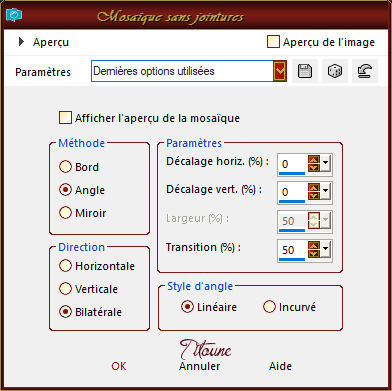
Edición_ Copiar
No cerrar esta imagen. La usaremos en la etapa 17
Edición_ Pegar en la selección
13. Ajustar_ Desenfocar_ Desenfoque Gaussiano_ 30
14. Efectos_ Efectos Artísticos_ Topografía
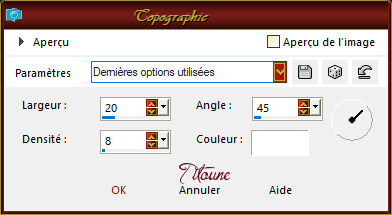
Llamar esta capa_ "Topographie"
Selecciones_ Anular selección
15. Efectos_ Efectos 3D_ Sombra
3, -3, 30, 3 Color #300619
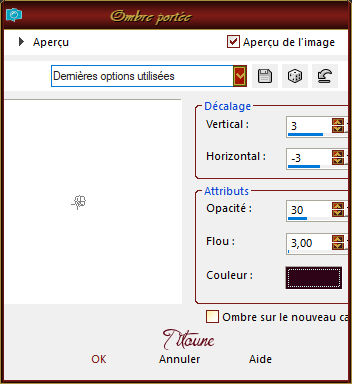
Repetir la sombra con los valores H -3 & V 3
16. De nuevo
Situaros sobre la capa superior en la pila de capas
Selecciones_ Seleccionar todo
Selecciones_ Modificar_ Contraer_ 5 pixels
Selecciones_ invertir
17. Capas_ Nueva capa de trama
De nuevo
Activar el elemento_ beautiful-sparkle-christmas-tree-shiny-red-festival-card-design_1017-22255
Edición_ Copiar
Edición_ Pegar en la selección
18. Efectos_ Efectos 3D_ Biselado interior
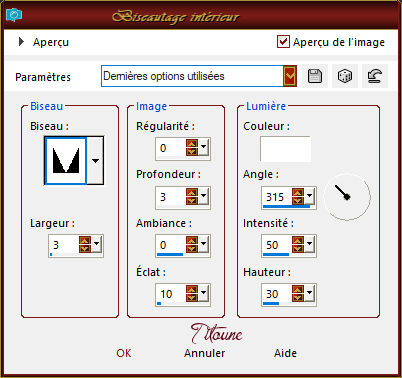
Selecciones_ Anular selección
Efectos_ Efectos 3D_ Sombra
3, -3, 30, 3 Color #300619
Repetir la sombra con los valores H -3 & V 3
19. Activar la herramienta de selección_ Rectángulo_ Personalizda
Con la siguiente configuración:
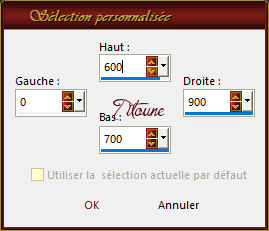
Capas_ Nueva capa de trama
20. Efectos_ Complementos_ Alien Skin / Eye Candy 2 / Nature / Snow drift
Con la siguiente configuración:
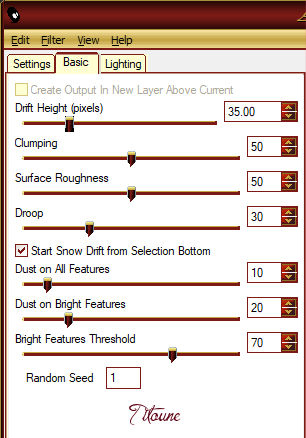
Selecciones_ Anular selección
Capas_ Modo de capas_ Luminosidad Heredada
Llamar esta capa_ "Neige"
Capas_ Organizar_ Colocar bajo la capa paisaje
21. Regresar a la capa superior en la pila de capas
Activar el elemento_ STSElement (10)
Edición_ Copiar
Edición_ Pegar como nueva capa
Colocar en la parte superior del marco
Ver modelo final
Colocar bajo la capa del marco
Efectos_ Efectos 3D_ Sombra
3, -3, 30, 3 Color #300619
22. Regresar a la capa superior en la pila de capas
Activar el elemento_ STSElement (4)
Edición_ Copiar
Edición_ Pegar como nueva capa
Colocar en la parte superior izquierda
Ver modelo final
23. Capas_ Duplicar
Capas_ Modo de capas_ Luz Débil
24. Regresar a la capa original
Efectos_ Efectos 3D_ Sombra
Mismos valores que la vez anterior
25. Activar el elemento_ STSElement (41)
Edición_ Copiar
Edición_ Pegar como nueva capa
Colocar en la parte superior izquierda del marco
Ver modelo final
26. Capas_ Duplicar
Capas_ Modo de capas_ Luz Débil
27. Regresar a la capa original
Efectos_ Efectos 3D_ Sombra
Mismos valores que la vez anterior
28. Activar el elemento_ STSElement (37)
Edición_ Copiar
Edición_ Pegar como nueva capa
Colocar en la parte superior del marco
Ver modelo final
29. Capas_ Duplicar
Capas_ Modo de capas_ Superposición
30. Regresar a la capa original
Efectos_ Efectos 3D_ Sombra
Mismos valores que la vez anterior
31. Activar el elemento_ STSElement (28)
Edición_ Copiar
Edición_ Pegar como nueva capa
Colocar en la parte superior del marco
Ver modelo final
32. Capas_ Duplicar
Capas_ Modo de capas_ Luz Débil
33. Regresar a la capa original
Efectos_ Efectos 3D_ Sombra
Mismos valores que la vez anterior
34. Activar el elemento_ wordart_joyeuses_fetes
Edición_ Copiar
Edición_ Pegar como nueva capa
Colocar en la parte superior del marco
Ver modelo final
35. Capas_ Duplicar
Capas_ Modo de capas_ Luz Fuerte
36. De nuevo
Capas_ Duplicar
Capas_ Modo de capas_ Pantalla
37. Regresar a la capa original
Efectos_ Efectos 3D_ Sombra
Mismos valores que la vez anterior
38. Regresar a la capa superior en la pila de capas
Activar el elemento_ STSElement (35)
Edición_ Copiar
Edición_ Pegar como nueva capa
Colocar en la parte superior derecha del marco
Ver modelo final
Colocar bajo la capa del marco
39. Capas_ Duplicar
Capas_ Modo de capas_ Pantalla
40. Regresar a la capa original
Efectos_ Efectos 3D_ Sombra
Mismos valores que la vez anterior
41. De nuevo
Situaros sobre la capa superior en la pila de capas
Activar el elemento_ STSElement (39)
Edición_ Copiar
Edición_ Pegar como nueva capa
Colocar en la parte inferior derecha del marco
Ver modelo final
42. Capas_ Duplicar
Capas_ Modo de capas_ Luz Débil
43. Regresar a la capa original
Efectos_ Efectos 3D_ Sombra
Mismos valores que la vez anterior
44. Activar el elemento_ STSElement (38)
Edición_ Copiar
Edición_ Pegar como nueva capa
Colocar en la parte inferior derecha del marco
Ver modelo final
45. Capas_ Duplicar
Capas_ Modo de capas_ Superposición
46. Regresar a la capa original
Efectos_ Efectos 3D_ Sombra
Mismos valores que la vez anterior
47. Activar el elemento_ STSElement (13)
Edición_ Copiar
Edición_ Pegar como nueva capa
Colocar en la parte inferior derecha del marco
Ver modelo final
48. Capas_ Duplicar
Capas_ Modo de capas_ Superposición
49. Regresar a la capa original
Efectos_ Efectos 3D_ Sombra
Mismos valores que la vez anterior
50. Activar el elemento_ STSElement (25)
Edición_ Copiar
Edición_ Pegar como nueva capa
Colocar en la parte inferior del marco
Ver modelo final
51. Capas_ Duplicar
Capas_ Modo de capas_ Superposición
52. Regresar a la capa original
Efectos_ Efectos 3D_ Sombra
Mismos valores que la vez anterior
53. Activar el elemento_ STSElement (29)
Edición_ Copiar
Edición_ Pegar como nueva capa
Colocar en la parte inferior del marco
Ver modelo final
54. Capas_ Duplicar
Capas_ Modo de capas_ Superposición
55. Regresar a la capa original
Efectos_ Efectos 3D_ Sombra
Mismos valores que la vez anterior
56. Activar el elemento_ STSElement (14)
Edición_ Copiar
Edición_ Pegar como nueva capa
Colocar en la parte inferior izquierda del marco
Ver modelo final
57. Capas_ Duplicar
Capas_ Modo de capas_ Luz Débil
58. Regresar a la capa original
Efectos_ Efectos 3D_ Sombra
Mismos valores que la vez anterior
59. Activar el elemento_ STSElement (36)
Edición_ Copiar
Edición_ Pegar como nueva capa
Colocar en la parte inferior izquierda del marco
Ver modelo final
60. Capas_ Duplicar
Capas_ Modo de capas_ Superposición
61. Regresar a la capa original
Efectos_ Efectos 3D_ Sombra
Mismos valores que la vez anterior
62. Activar el tube que habéis elegido
Edición_ Copiar
Edición_ Pegar como nueva capa
Colocar en la parte inferior derecha O a vuestra conveniencia
63. Capas_ Duplicar
Capas_ Modo de capas_ Luz Débil
64. Regresar a la capa original
Efectos_ Efectos 3D_ Sombra
Mismos valores que la vez anterior
Si no quieres animar tu trabajo
Firmar en nueva capa
Capas_ Fusionar todo
Guardar en formato Jpeg
*** Para animar vuestro tag ***
64. Situaros sobre la capa "Paysage"
Selecciones_ Cargar o guardar selección_ Cargar selección del disco
Elegir la selección_ "selection_tag_season_to_sparkle"
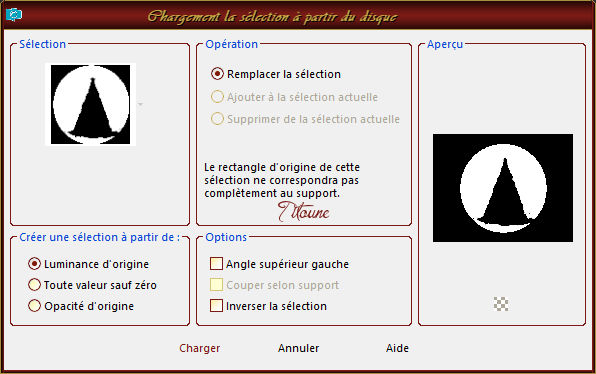
65. Activar el tube_ "Snow_Animation1"
Edición_ Copiar
Edición_ Pegar en la selección
Selecciones_ Anular selección
Edición_ Copiar fusionada
66.Abrir el programa_ Animation shop
Edición_ Pegar como nueva animación
67. Regresar al Psp
Anular
Anular las 2 últimas etapas
Sobre la capa animación con la selección activa
68. Activar el tube_ "Snow_Animation2"
Edición_ Copiar
Edición_ Pegar en la selección
Selecciones_ Anular selección
Edición_ Copiar fusionada
69. Regresar al Animation Shop
Clic derecho sobre primera imagen
Edición_ Pegar después de la imagen activa
70. Regresar al Psp
Anular las 2 últimas etapas
Sobre la capa Animación con la selección activa
71. Activar el tube_ "Snow_Animation3"
Edición_ Copiar
Edición_ Pegar en la selección
Selecciones_ Anular selección
Edición_ Copiar fusionada
72. En el Animation shop
Clic derecho sobre la segunda imagen
Edición_ Pegar después de la imagen activa
73. Regresar al Psp
Anular las 2 últimas etapas
Sobre la capa Animación con la selección activa
74. Activar el tube_ "Snow_Animation4"
Edición_ Copiar
Edición_ Pegar en la selección
Selecciones_ Anular selección
Edición_ Copiar fusionada
75. En el Animation shop
Clic derecho sobre la tercera imagen
Edición_ Pegar después de la imagen activa
76. Regresar al Psp
Anular las 2 últimas etapas
Sobre la capa Animación con la selección activa
77. Activar el tube_ "Snow_Animation5"
Edición_ Copiar
Edición_ Pegar en la selección
Selecciones_ Anular selección
Edición_ Copiar fusionada
78. En el Animation shop
Clic derecho sobre la cuarta imagen
Edición_ Pegar después de la imagen activa
Edición_ Seleccionar todo
79. Edición_ Seleccionar todo
Animación_ Propiedades de la imagen
Poner la velocidad en 10
Lanzar la animación
Si todo es correcto y te gusta
Guardar en formato GIF
Hemos terminado nuestro trabajo
Espero que hayas disfrutado haciéndolo tanto como Titoune creándolo
Si tienes algún problema contacta con Titoune o en el correo de la web
El grupo PSP de Titoune
La Danse des Pinceaux
Titoune
Creado el 10 de noviembre de 2020
.png)
